表格中IFS函数怎么用?
人气:0IFS函数是IF函数的开挂版本。IF函数让人头晕目眩,思维混沌的多层嵌套,IFS函数可以轻松搞定。IFS函数在excel中目前只有付费版本才能使用。可喜的是,最新版本的WPS表格中,可以免费使用了。于是与大家分享下使用。
操作方法
- 01
在此我们仍以经典判断学生成绩“优”“良”“中”“差”为例,讲解IFS的优点和用法。
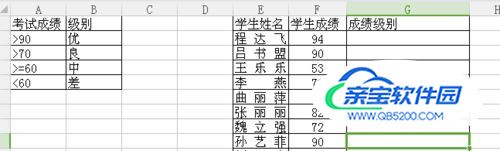
- 02
如果使用曾经的IF函数,我们需要好好的的理下思路,需要三层嵌套,才能完成。F2单元格中输入“=IF(F2>90,"优",IF(F2>70,"良",IF(F2>=60,"中","差")))”。向下复制填充公式,得到结果。

- 03
如果用IFS,则思维逻辑上以及公式的书写上会简单很多。在F2单元格中输入“=IFS(F2>90,"优",F2>70,"良",F2>=60,"中",TRUE,"差")”,向下复制填充单元格。得到结果。

- 04
这里条件要注意书写顺序,顺序颠倒会出现错误结果。比如上公式中如果写成“=IFS(F2>70,"良",F2>90,"优",F2>=60,"中",TRUE,"差")”。则当F2值为94时结果却为“良”。

- 05
再讲下IFS函数语法。IFS([条件1, 值1, [条件2, 值2,],…[条件127, 值127,])。最多可以输入127个条件。

- 06
所有条件中如果没有“TRUE”值,则返回#N/A错误值。比如上公式中,最后一个条件不是“TRUE”,而是“F2>50”,当F2值为40时就会出现#N/A错误值。

加载全部内容